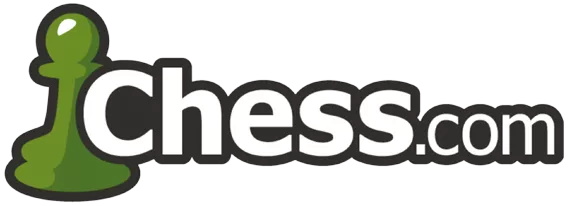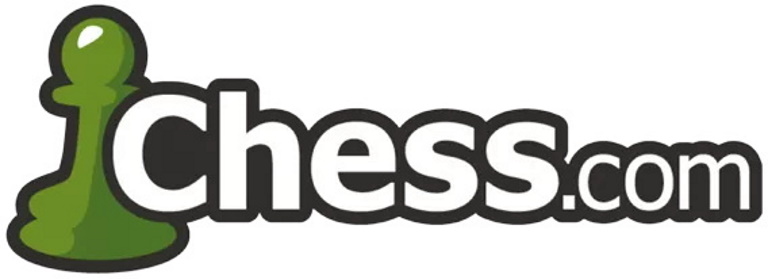総合チェスサイトのChess.comで、自分の対局や他の人の棋譜をコンピューター解析する方法についてです。
自分の対局を振り返ることは実力向上に非常に役立ちますが、どの手が悪い手だったのか、その場面ではどうすればよいのか、といったものの正しい答えを自分で出すのは難しいです。
しかし現代ではコンピューターチェスの発展により、自分なりに見つけた答えと正しい答えを見比べたい場合にはコンピューターの活用が推奨されます。
そして自分のスマホやパソコンにAIを導入していなくとも、Chess.comにつなげば棋譜を解析して、悪手の指摘や最善手といったものを教えてもらうことができるのです。
Chess.comの自分の対局を解析する方法
自分の対局の棋譜解析は、対局直後には「分析」または「レポート」のボタンをタップすればすぐに解析が開始します。
対局直後以外の場合は以下の手順で行います。
メニューを開く
Chess.comのトップページを表示し、左上の三本線のボタンをタップしてメニューを開きます。
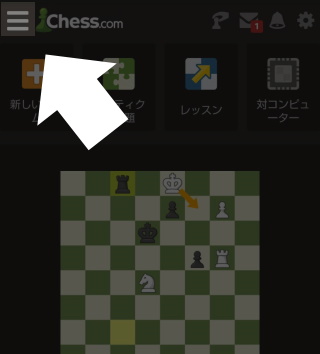
統計情報をタップする
ホームをタップしその中にある「統計情報」のボタンをタップします。
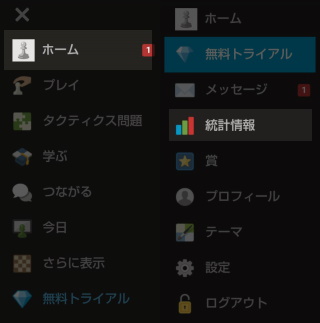
○○局をタップする
開いた画面を少し下にスクロールすると勝敗数のグラフがあり、その上に「○○局」という文字が表示されていますのでその文字をタップします。
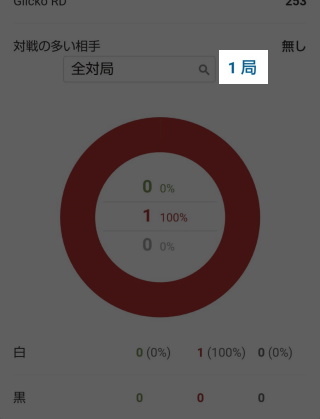
分析をタップ
自分のゲームの部分に並んでいる中から、分析したい対局を探し、その対局の正確度の部分に表示されている「分析」の文字をタップします。
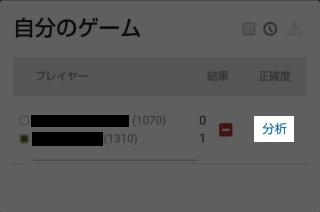
分析結果を見る
分析が自動で開始します。
分析結果が表示されたらいろいろなデータを見てみましょう。
盤面から少し下にスクロールすると「スコア」「時間」「最善手との差」「テーマ」と並んだ列と、「報告する」「分析」「再試行」「詳細」「オープニング」と並んだ列があります。
まずは「報告する」の部分をタップして、大まかな対局内容を把握し、次に「分析」をタップして一手一手の良し悪しを見ていくと良いでしょう。
下図は分析をタップした場合の表示画面です。黄色くなっているのが緩手、オレンジ色が悪手、赤色が大悪手となっています。
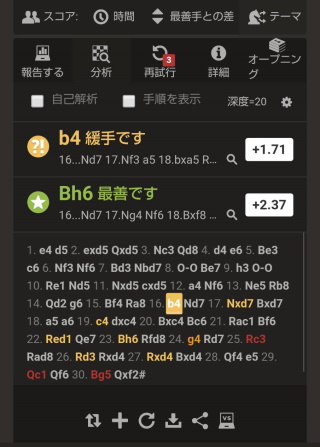
また再試行で悪手をやり直すのは非常に効果的なのでおススメです。
ダイヤモンド会員以外は一日一回だけですが、これのためにダイヤモンド会員になるのもオススメです。
関連ページ:Chess.comで有料会員登録する方法とメリット
PGN形式の棋譜から解析する方法
PGN形式の棋譜を解析する方法についてです。
PGN形式とは、チェスの棋譜を表記する方法の一つで、ファイルの拡張子名でもあります。
要はパソコン上でのチェスの棋譜と言えば基本的にはPGNということです。この形式もChess.comで解析することができます。
この場合は基本的にPCからの利用が多いと考えられますので、以下ではPC版の画面で説明します。
「学ぶ」→「分析」をクリック
Chess.comのトップページを表示し、左のメニュー内にある「学ぶ」にマウスカーソルを当てます。
すると小メニューが表示されますのでその中にある「分析」をクリックします。
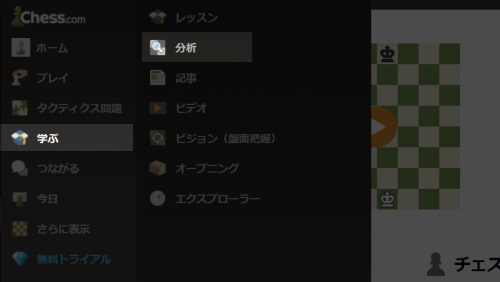
PGNの読み込みをクリック
表示された画面の右側に「局面設定」「FENの読み込み」「PGNの読み込み」「前の解析を読み込み」と並んでいますので「PGNの読み込み」をクリックします。
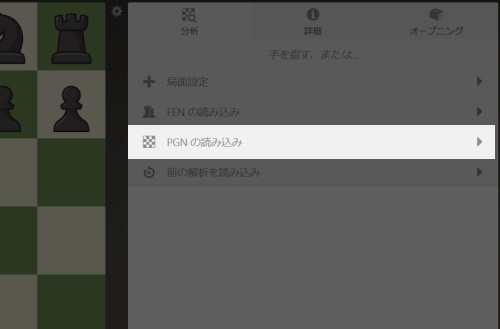
PGNをペースト→「ロード」をクリック
表示された空白部分にPGNを貼り付けます。
pgnファイルから開きたい場合には直接読み込むことができませんので、ワードなどでpgnファイルを開いてから中身をコピー&ペーストします。
貼り付けたら「ロード」をクリックします。
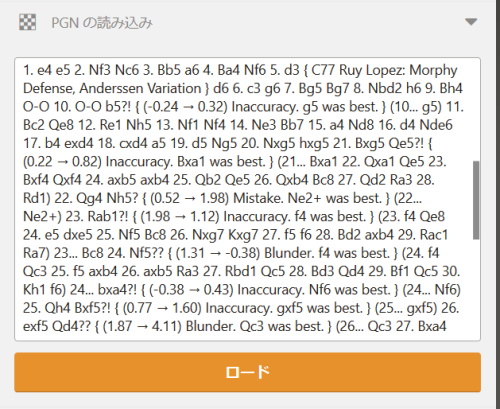
「レポートを作成」をクリック
棋譜の読み込みが完了したら、盤面の右の領域にある「レポートを作成」のボタンをクリックします。
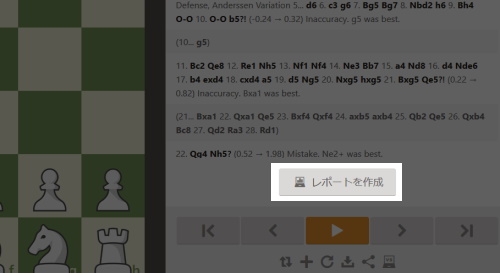
あとは分析が始まるので完了するまで待ちましょう。
無料会員でその日2回目以降の分析の場合、アップグレードするか基本分析だけするかの画面が現れます。
基本分析は10手先までしか読まないため精度はそこまでよくはありませんが、それでも人間の上級者以上の実力なので初心者であれば十分です。
逆に初心者の内から精度の高い分析を行いたい場合にはアップグレードしましょう。一番安いゴールドになるだけでも精度の高い分析を行うことが可能になります。
関連ページ:Chess.comで有料会員登録する方法とメリット